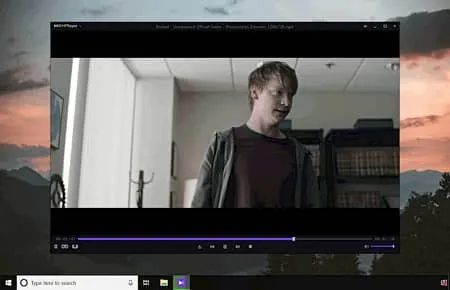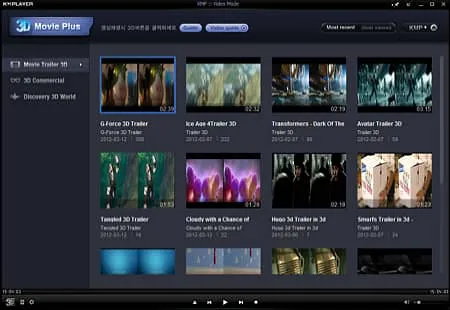KMPlayer
KMP64_2024.11.18.12.exe (46.1MB)
KMPlayer es un reproductor de vídeo de alto rendimiento que te permite disfrutar de películas y dramas en alta calidad. Tiene más de 100 millones de usuarios en todo el mundo y tiene su propio códec integrado, por lo que no es necesario instalar otros códecs. Puede utilizar una variedad de calidades de imagen, incluidas 4K y UHD, dentro del vídeo.
KMPlayer Especificación
- Versión nueva – V 4.2.3.19 – 2024-11-18
- Desarrollador – PandoraTV
- OS – Windows
- Archivo – KMP64_2024.11.18.12.exe (46.1MB)
- Categoría – MultimediaApplication
Función principal
- Puedes reproducir cualquier archivo de vídeo independientemente del formato con su propio códec integrado.
- Admite una calidad de vídeo de hasta 4K. La calidad de la imagen se ve afectada por la calidad del vídeo original.
- Al eliminar el ruido del video, puede reproducir videos con una calidad de sonido clara.
Introducción de función
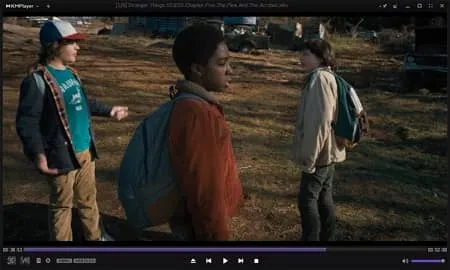
reproductor de alta definición
Ofrece una variedad de calidades de imagen, incluidas 4K, UHD y 3D. La calidad de la imagen se ve afectada por la fuente de video y se puede cambiar mediante configuraciones de alta calidad.
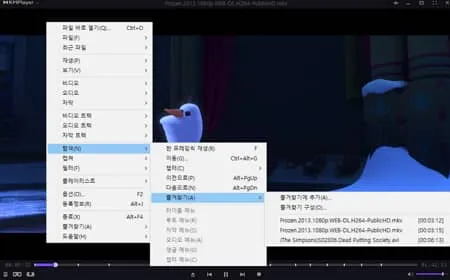
Interfaz cómoda
Se proporciona de serie un modo oscuro que es más agradable a la vista del usuario. Puedes cambiar el tema en cualquier momento según tus preferencias.
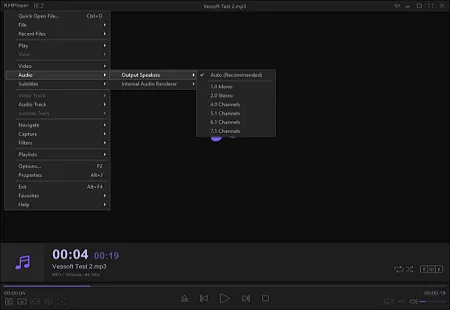
Varias configuraciones
Es posible realizar ajustes adaptados al usuario. Puedes hacer cosas como eliminar el ruido del vídeo o modificar los efectos de los subtítulos.
KMPlayer Preguntas frecuentes
-
KM플레이어 광고 제거는 어떻게 할 수 있나요?
다음의 방법으로 광고를 제거할 수 있습니다.
1. Windows 방화벽에 접속합니다.
2. 고급 설정 – 아웃바운드 규칙 – 새 규칙을 선택합니다.
3. 프로그램을 선택하고 «KMPlayer»를 선택합니다.
4. 다음 – 연결 차단 – 다음 순으로 선택합니다.
5. 방화벽 등록이 완료되면 광고가 출력되지 않습니다. -
KM플레이어 고화질 설정은 어떻게 할 수 있나요?
다음의 방법으로 플레이어 내에서 고화질 선택 설정이 가능합니다.
1. 플레이어 내 마우스 우클릭 – 환경 설정을 선택합니다.
2. 내장 비디오 코덱 – Video Codec Setting를 선택합니다
3. 하드웨어 가속 설정을 변경하고 저장합니다.